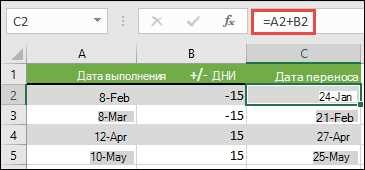
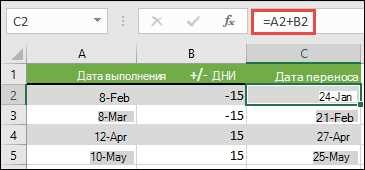
Excel предлагает широкий спектр функций для работы с датами и временем. Одной из полезных функций является преобразование даты в формат дня года. Это может быть полезно при расчете сроков или создании отчетов.
Для того чтобы преобразовать дату в формат дня года в Excel, можно использовать функции даты и времени. Одной из таких функций является ФУНКЦИЯ ГОД. Она позволяет получить из даты год. Затем, получив год, можно использовать функцию ДНЕЙ, чтобы вычислить количество дней, прошедших с начала года.
Пример использования функции ГОД и ДНЕЙ в формуле выглядит так: =ДНЕЙ(А1;ДАТА(ГОД(A1);1;1)), где А1 — ячейка с датой, которую нужно преобразовать. Эта формула найдет количество дней, прошедших с начала года для указанной в ячейке даты.
Таким образом, с помощью функций даты и времени, таких как ГОД и ДНЕЙ, можно удобно преобразовывать даты в формат дня года в Excel. Это поможет получать нужную информацию и упростит работу с датами и сроками в таблицах Excel.
Важность преобразования дат


Во-первых, преобразование дат позволяет стандартизировать формат записи даты и времени в таблицах Excel. Это особенно полезно при совместной работе с другими пользователями, так как обеспечивает единообразие данных и упрощает их анализ и сравнение. Кроме того, стандартизированный формат записи даты и времени улучшает читаемость таблиц и делает информацию более доступной для других пользователей.
Во-вторых, преобразование дат позволяет выполнять ряд расчетов и анализов, основанных на временной шкале. Например, можно легко определить разницу между двумя датами, вычислить возраст или продолжительность события, а также сравнить даты и выполнить с ними различные операции, такие как сортировка и фильтрация по времени.
Наконец, преобразование дат дает возможность проводить временные анализы и строить графики, которые позволяют наглядно представить динамику изменения данных во времени. Это особенно полезно при изучении трендов, сезонных колебаний и прогнозировании будущих значений на основании исторических данных.
В целом, преобразование дат является важной операцией, которая не только стандартизирует формат записи даты и времени, но и облегчает анализ данных, позволяет проводить различные расчеты и анализы, а также предоставляет инструменты для временного анализа и визуализации данных.
Функции даты и времени в Excel
Одной из самых часто используемых функций является функция «День», которая позволяет получить день месяца на основе указанной даты. Например, с помощью функции «День» можно узнать, на какой день месяца приходится конкретная дата.
Другой полезной функцией является функция «Месяц», которая позволяет получить номер месяца на основе указанной даты. Например, с помощью функции «Месяц» можно узнать, в каком месяце произошло событие.
Excel также предлагает функции для работы с временем, такие как «Час», «Минута» и «Секунда», которые позволяют получить значения отдельных компонентов времени.
Кроме того, Excel имеет функции для работы с датами и временем в различных форматах, таких как «Дата», «Время» и «Дата и время». Эти функции позволяют преобразовывать даты и временные значения из одного формата в другой, а также выполнять операции с датами и временем с использованием разных форматов.
Все эти функции делают работу с датами и временем в Excel более удобной и эффективной, позволяя пользователям осуществлять широкий спектр операций с датами и временными значениями.
Основные функции для преобразования дат в формат дня года в Excel
Microsoft Excel предлагает широкий набор функций даты и времени, которые позволяют легко преобразовать даты в формат дня года. Основные функции в Excel, которые можно использовать для этой задачи, включают:
- ДЕНЬ: данная функция позволяет получить числовое значение дня из определенной даты. Например, если в ячейке A1 указана дата 01.02.2022, формула =ДЕНЬ(A1) вернет значение 1.
- МЕСЯЦ: данная функция выделяет месяц из даты. Например, если в ячейке A1 указана дата 01.02.2022, формула =МЕСЯЦ(A1) вернет значение 2.
- ГОД: эта функция позволяет получить год из заданной даты. Например, если в ячейке A1 указана дата 01.02.2022, формула =ГОД(A1) выдаст значение 2022.
Для преобразования даты в формат дня года можно комбинировать эти функции. Например, если в ячейке A1 указана дата 01.02.2022, формула =ДЕНЬ(A1)&».»&МЕСЯЦ(A1) вернет значение «1.2». В данном случае мы получаем день и месяц и объединяем их с помощью знака «&» и символа «.».
Эти функции могут быть полезными при работе с большими объемами данных, когда требуется преобразовать даты в нужный формат для дальнейшего анализа или отчетности. Они позволяют легко извлекать необходимую информацию и использовать ее в других расчетах в Excel.
Как преобразовать даты
Когда вам необходимо преобразовать даты в формат дня года в Excel, вы можете использовать функции даты и времени для выполнения этой задачи. Это полезно, когда вам нужно представить даты в виде чисел, соответствующих их позиции в году.
Одним из способов преобразования дат в формат дня года является использование функции ДЕНЬВГОДУ, которая возвращает количество дней, прошедших от начала года до указанной даты. Это позволяет вам получить числовое представление даты в контексте года.
Шаги по преобразованию даты в формат дня года в Excel:
- Выберите ячейку, в которую вы хотите ввести формулу.
- Введите формулу ДЕНЬВГОДУ с указанием ячейки, содержащей дату, которую вы хотите преобразовать.
- Нажмите клавишу Ввод, чтобы применить формулу.
- Повторите эти шаги для остальных ячеек с датами, которые вы хотите преобразовать.
Таким образом, вы можете легко преобразовать даты в формат дня года в Excel с использованием функций даты и времени. Это поможет вам представить даты в числовом виде, соответствующем их позиции в году, и облегчит анализ и сравнение данных на основе дат. Этот метод особенно полезен при работе с большими наборами данных и позволяет эффективно управлять датами в таблицах Excel.
Использование функции ДЕНЬ
Функция ДЕНЬ в Excel позволяет извлекать день месяца из даты. Эта функция может быть полезна при работе с большими объемами данных, где необходимо проанализировать или отобразить только день месяца без учета других деталей даты. Она может быть также использована для фильтрации данных по конкретному дню месяца или для создания отчетов, основанных на днях месяца.
Задача функции ДЕНЬ состоит в том, чтобы извлечь число, представляющее день месяца в указанной дате. Например, если дата задана в формате «25.05.2022», функция ДЕНЬ вернет значение «25». Функция может быть использована как самостоятельно, так и в комбинации с другими функциями даты и времени в Excel для выполнения более сложных операций.
Пример использования функции ДЕНЬ:
- Создание формулы «=ДЕНЬ(A1)» в ячейке B1, где A1 содержит дату.
- Применение этой формулы к другим ячейкам столбца B для извлечения дней месяца из различных дат.
Функция ДЕНЬ является одной из множества функций даты и времени в Excel, которые помогают упростить анализ и обработку дат. Эта функция может быть особенно полезна при работе с расписаниями, планированием задач, учетом сроков и другими сценариями, где необходимо оперировать только днями месяца.
Как получить номер года
Чтобы получить номер года, можно использовать функции даты и времени в программе Excel. Номер года позволяет быстро и удобно определить, в каком году произошло событие или когда был сделан определенный вклад.
Для получения номера года в Excel можно использовать функцию «ГОД». Эта функция преобразует дату в номер года, позволяя увидеть общую картину и ориентироваться во времени. Например, с помощью функции «ГОД» можно быстро определить, сколько лет прошло с момента основания компании или начала события.
Для использования функции «ГОД» необходимо указать ячейку с датой. Например, если дата находится в ячейке A1, то формула для получения номера года будет выглядеть следующим образом: =ГОД(A1). После ввода этой формулы в нужную ячейку, Excel автоматически определит номер года на основе указанной даты.
Также можно использовать функцию «ДАТА» для указания дня, месяца и года вручную. Например, если нужно определить номер года для конкретной даты, можно использовать формулу: =ГОД(ДАТА(2022, 12, 31)). В этом примере функция «ДАТА» указывает на 31 декабря 2022 года, а функция «ГОД» преобразует эту дату в номер года.
Использование функции ГОД
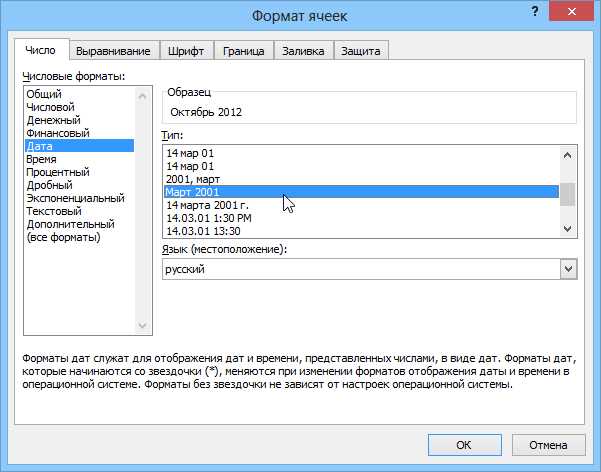
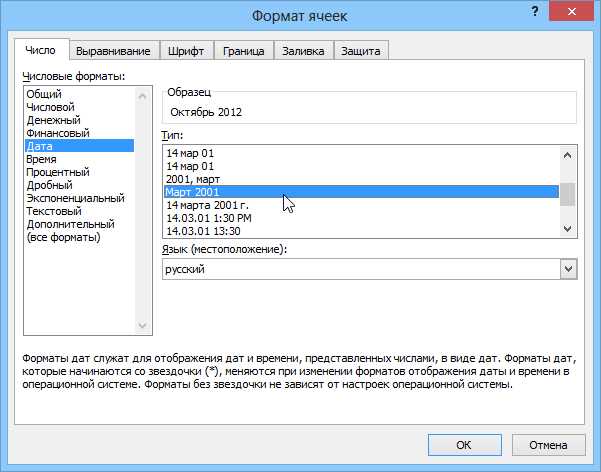
Функцию ГОД можно комбинировать с другими функциями, чтобы получить более сложные вычисления. Например, можно использовать функцию ГОД с функцией СЕГОДНЯ, чтобы автоматически получать текущий год. Также, функция ГОД может быть полезна при анализе временных рядов или при построении графиков, чтобы отобразить данные по годам.
Одним из преимуществ использования функции ГОД является ее простота. Достаточно указать ячейку с датой, из которой нужно извлечь год, и функция автоматически вернет нужное значение. Это делает работу с датами и годами в Excel быстрой и удобной.
Таким образом, функция ГОД является полезным инструментом для работы с годами в Excel. Она позволяет преобразовывать даты в формат года и использовать полученные значения для проведения анализа данных или построения графиков.
Создание формата дня года
Для создания формата дня года необходимо использовать функции даты и времени в Excel. Одной из основных функций, которую можно использовать для этой цели, является функция «ДЕНЬГОДА». Эта функция принимает дату в качестве аргумента и возвращает порядковый номер дня в году для этой даты.
Например, для преобразования даты 12 июня 2022 года в формат дня года, можно использовать следующую формулу: =ДЕНЬГОДА(DATE(2022,6,12)). Результатом выполнения этой формулы будет число 163, так как 12 июня – это 163-й день года.
С помощью данной функции можно также создавать таблицы или графики, использующие формат дня года. Например, можно построить график, отображающий динамику определенного показателя на протяжении года, где ось X будет представлять дни года.
Таким образом, создание формата дня года в Excel с помощью функций даты и времени позволяет удобно работать с датами и анализировать данные по дням года. Это особенно полезно в ситуациях, когда требуется отследить динамику событий или провести анализ данных в разрезе времени.
Вопрос-ответ:
Что такое формат дня года?
Формат дня года — это способ организации ежедневной активности, основанный на определении оптимального распределения времени между различными задачами и деятельностью.
Какой смысл и цель создания формата дня года?
Цель создания формата дня года заключается в повышении эффективности использования времени, улучшении планирования и организации своего дня, а также достижении поставленных целей и задач.
Какой формат дня года может быть наиболее эффективным?
Эффективный формат дня года должен учитывать индивидуальные особенности каждого человека, его ритмы и привычки. Он может быть различным для разных людей, но обычно включает установку конкретных целей, планирование времени на выполнение задач и приоритезацию активностей.
Какой подход может помочь в создании формата дня года?
Для создания формата дня года полезно оценить свои приоритеты и цели, определить важные активности, разделить время на блоки для разных задач и установить регулярный график работы и отдыха.
Как можно оценить эффективность формата дня года?
Для оценки эффективности формата дня года можно следить за достижением поставленных целей, оценивать свое самочувствие и энергию, а также проводить анализ использования времени и вносить коррективы в свой график и планы при необходимости.
Что такое формат дня года?
Формат дня года — это систематическая организация дня, которая позволяет оптимизировать время и повысить производительность. Он включает в себя установку определенных целей, распределение времени на задачи и активности, а также планирование перерывов и отдыха.
Зачем нужно создавать формат дня года?
Создание формата дня года позволяет более эффективно использовать время, повысить продуктивность и достичь поставленных целей. Он помогает организовать рабочий процесс, установить приоритеты, избежать отвлечений и снизить уровень стресса.

